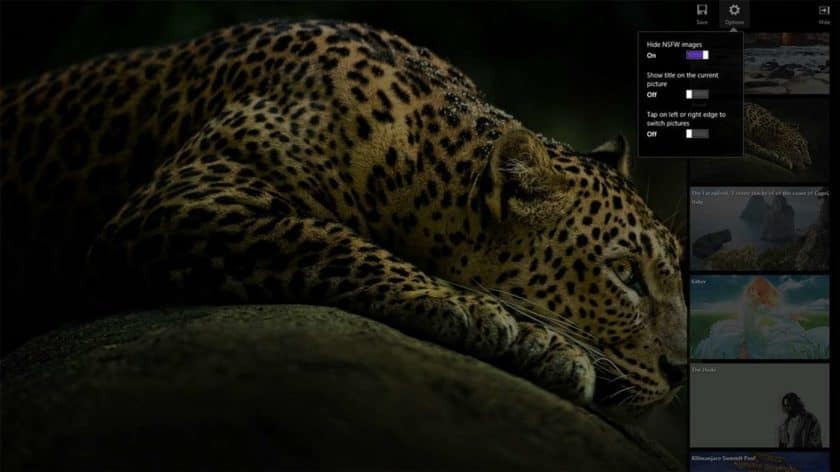- एक बार जब आप नया ओएस प्राप्त कर लेते हैं, तो आप इसे अपने पीसी के लिए सर्वश्रेष्ठ विंडोज 11 थीम और स्किन के साथ वैयक्तिकृत कर सकते हैं।
- सुनिश्चित करें कि आपको अपनी स्क्रीन के लिए सही वॉलपेपर रिज़ॉल्यूशन मिलता है, या यह सही नहीं लगेगा।
- यदि आप मंत्रमुग्ध कर देने वाले लुक के लिए जाना चाहते हैं, तो आप हमारे शीर्ष चयन में से एक 3D थीम के साथ जा सकते हैं।
- आप अपने विंडोज डेस्कटॉप को एक बेहतरीन स्किन पैक के साथ macOS के रूप में छिपाने की कोशिश कर सकते हैं।

यह सॉफ़्टवेयर सामान्य कंप्यूटर त्रुटियों की मरम्मत करेगा, आपको फ़ाइल हानि, मैलवेयर, हार्डवेयर विफलता से बचाएगा और अधिकतम प्रदर्शन के लिए आपके पीसी को अनुकूलित करेगा। पीसी की समस्याओं को ठीक करें और 3 आसान चरणों में अभी वायरस निकालें:
- रेस्टोरो पीसी रिपेयर टूल डाउनलोड करें जो पेटेंट प्रौद्योगिकी के साथ आता है (पेटेंट उपलब्ध यहां).
- क्लिक स्कैन शुरू करें Windows समस्याएँ ढूँढने के लिए जो PC समस्याएँ उत्पन्न कर सकती हैं।
- क्लिक सभी की मरम्मत आपके कंप्यूटर की सुरक्षा और प्रदर्शन को प्रभावित करने वाली समस्याओं को ठीक करने के लिए
- रेस्टोरो द्वारा डाउनलोड किया गया है 0 इस महीने पाठकों।
विंडोज़ 11 निश्चित रूप से डिजाइन प्रतिमान को बदल दिया है और यह पहले से ही विंडोज 10 की तुलना में बहुत अधिक आकर्षक है।
हालांकि, आप अभी भी इसे सुधार सकते हैं और इसे कई अन्य विषयों और खाल के साथ वैयक्तिकृत कर सकते हैं जो वास्तव में इसे घर जैसा बना सकते हैं, है ना?
इसलिए, यदि आप अपने OS के लुक को और बेहतर बनाने के लिए बिल्कुल नए Windows 11 स्किन और थीम की तलाश कर रहे हैं, तो आप सही जगह पर पहुंच गए हैं क्योंकि हमारा गाइड आपको सीधे आपके लक्ष्य तक पहुंचाएगा।
आप हमारे पर भी एक नज़र डालना चाहेंगे विंडोज 11 बिल्ड रिव्यू जो आपको नए OS के बारे में सभी नई जानकारी लाएगा।
सर्वश्रेष्ठ विंडोज 11 थीम और खाल क्या हैं?

अपने आप को इस तथ्य से मूर्ख मत बनाओ कि यह विंडोज 10 वॉलपेपर स्रोत की तरह प्रतीत होता है क्योंकि वे विंडोज 11 पर भी पूरी तरह से ठीक काम करते हैं।
आपको 17 HD वॉलपेपर मिलेंगे जो 3D मंत्रमुग्ध करने वाले ग्राफिक्स के साथ आपके दिमाग को उड़ा देंगे। यह ज्यादा नहीं है, लेकिन पीठ जितना चाहें उतना प्राप्त करने और उपयोग करने के लिए स्वतंत्र है।
वॉलपेपर के बारे में कहने के लिए वास्तव में बहुत कुछ नहीं है सिवाय इस तथ्य के कि वे बहुत चमकीले रंग के नहीं हैं, लेकिन वे अभी भी आकर्षक और शानदार हो सकते हैं।
⇒ 3D थीम प्राप्त करें

विंडोज 11 पहले से ही थोड़ा सा दिखता है मैक ओ एस लेकिन अगर आप इसे कस्टमाइज़ करने के साथ और आगे जाना चाहते हैं और इसे Apple के OS की तरह बनाना चाहते हैं, तो macOS Monterey Pack बिल्कुल सही है।
यह केवल एक साधारण पृष्ठभूमि नहीं है जिसे आप वॉलपेपर के रूप में फेंकते हैं बल्कि यह एक विंडोज 11 आधुनिक त्वचा पैक है जो आपके आइकन, टास्कबार, बटन और विंडोज़ को भी बदल देगा।
प्रकाशक अनुशंसा करता है कि आप इसे स्थापित करने से पहले किसी भी अन्य त्वचा पैक को अनइंस्टॉल कर दें क्योंकि वे परस्पर विरोधी हो सकते हैं।
वैसे भी, स्किन पैक सभी को बेवकूफ बना देगा कि आपने अपने पीसी पर एक macOS मोंटेरी स्थापित किया है। आप लाइट संस्करण को मुफ्त में आज़मा सकते हैं।
लेकिन अगर आप असली डील चाहते हैं, तो आइकन और एक्स्ट्रा के साथ आपको इसके लिए काफी कम कीमत चुकानी होगी।
⇒ MacOS मोंटेरे स्किनपैक प्राप्त करें

प्रत्येक यूनिक्स-आधारित ओएस हल्का और तेज़ है, हालांकि उनमें अभी भी विंडोज़ में उपलब्ध कई ऐप्स और सुविधाओं के साथ संगतता की कमी है।
हालाँकि, आप अपने विंडोज़ को सबसे अनुकूल यूनिक्स रिलीज़ की तरह बना सकते हैं, और हम उबंटू की बात कर रहे हैं।
यह उबंटू स्किन पैक आपके विंडोज 11 के पूरे इंटरफेस को टास्कबार, बटन, मेन्यू सहित बदल देगा, ताकि ऐसा लगे कि आपके पीसी पर उबंटू इंस्टॉल हो गया है।
विषय एक हल्के संस्करण में आता है जो मुफ़्त है लेकिन यदि आप विंडोज 11 आइकन और अतिरिक्त सुविधाओं को बदलना चाहते हैं, तो आपको पूरे पैक के लिए एक छोटा सा शुल्क देना होगा।
⇒ उबंटू स्किन पैक प्राप्त करें

यदि आप केवल लुक को थोड़ा बदलना चाहते हैं और अपने आप को एक अच्छा विंडोज वॉलपेपर प्राप्त करना चाहते हैं, तो आप इसे वॉलपेपरहब से प्राप्त कर सकते हैं।
वहां, आपको 50 से अधिक उच्च-रिज़ॉल्यूशन वाले विंडोज-थीम वाले वॉलपेपर मिलेंगे, यहां तक कि एक विंडोज 98 भी जिसने हमारे सिर में बहुत सारी अच्छी यादें पैदा कीं।
आपको आधिकारिक विंडोज 11 वॉलपेपर भी मिलेंगे जिन्हें आप अपने किसी मित्र को विंडोज 10 के साथ उपहार में दे सकते हैं जो अभी तक नए ओएस पर स्विच नहीं हुआ है।
वॉलपेपर मुफ्त, रंगीन हैं, और किसी भी पूर्ण रिज़ॉल्यूशन डिस्प्ले के साथ पूरी तरह फिट हैं। आपको केवल उस रिज़ॉल्यूशन की आवश्यकता है जो उनमें से किसी पर नीचे स्क्रॉल करके आपके डिस्प्ले को फिट करे।
⇒ विंडोज वॉलपेपर प्राप्त करें

हम आपको विंडोज 11 के लिए चिक्स एंड बन्नी थीम पेश करने के लिए अत्यधिक क्यूटनेस के स्पर्श के साथ समाप्त कर रहे हैं।
यह 14 छवियों वाला एक निःशुल्क पैकेज है जो आपके डेस्कटॉप को अब तक के सबसे मीठे और प्यारे स्थान में बदल देगा।
हो सकता है कि आप छोटे खरगोशों या छोटे पीले-चोंच वाले फुफ्फुस पक्षियों से इतनी अधिक फुफ्फुस को संभाल नहीं सकते हैं, लेकिन साथ में वे आपके संवेदनशील महत्वपूर्ण के लिए सबसे अच्छा उपस्थित हो सकते हैं।
एक बार जब आप माइक्रोसॉफ्ट स्टोर से विंडोज 11 थीम पैक मुफ्त डाउनलोड प्राप्त कर लेते हैं, तो आप दाईं ओर तीन क्षैतिज बिंदुओं पर क्लिक कर सकते हैं। लागू बटन और चुनें मेरे उपकरणों पर स्थापित करें.
इस तरह आप थीम को कई डेस्कटॉप या टैबलेट पर इंस्टॉल कर सकते हैं जिनमें विंडोज सिस्टम स्थापित है।
⇒ चूजों और खरगोशों को प्राप्त करें
अपने पीसी पर सही स्किन और थीम प्राप्त करने के टिप्स
आप यहां इसलिए हैं क्योंकि या तो आपको नया विंडोज लुक पसंद नहीं है या आप सिर्फ अपने डेस्कटॉप को वैयक्तिकृत करना चाहते हैं और इसे घर जैसा महसूस कराना चाहते हैं।
हम इसे पूरी तरह से प्राप्त करते हैं लेकिन इससे पहले कि आप अपने डेस्कटॉप, आइकन या टास्कबार पर कुछ भी करें, आपको सलाह के कुछ छोटे टुकड़ों पर विचार करना चाहिए जो आपकी मदद कर सकते हैं।
त्वचा बदलने से पहले बैकअप बनाएं Create
थीम और वॉलपेपर इतने आक्रामक नहीं हैं, लेकिन खाल टास्कबार, आइकन, मेनू और बहुत कुछ के रूप को भी बदल देगी।
हो सकता है कि कुछ सुविधाएं आपके प्रदर्शन के लिए 100% अनुकूलित न हों और उनका विरोध हो सकता है। इसलिए आपको स्किन पर लगाने से पहले अपने सिस्टम का बैकअप बना लेना चाहिए।
सही संकल्प चुनें
थीम और विशेष रूप से वॉलपेपर चुनते समय, आपको अपने डिवाइस की स्क्रीन के लिए सही रिज़ॉल्यूशन चुनने का मौका दिया जा सकता है।
यदि आप इसे दिल से नहीं जानते हैं, तो अपने डेस्कटॉप पर कहीं भी राइट-क्लिक करें और चुनें प्रदर्शन सेटिंग्स प्रदर्शन संकल्प की जांच करने के लिए। इस तरह आपको पता होना चाहिए कि वास्तव में क्या चुनना है।
सेकंड में डेस्कटॉप वॉलपेपर बदलें
विंडोज 11 में बैकग्राउंड बदलने के लिए, आपको बस डेस्कटॉप पर खाली जगह पर राइट-क्लिक करना होगा।
बैकग्राउंड में जाएं, पिक्चर या स्लाइड शो चुनें और पसंदीदा इमेज चुनें। हमारे पास एक महान मार्गदर्शक भी है वॉलपेपर कैसे बदलें यदि आप अधिक गहन स्पष्टीकरण चाहते हैं।
यह आपके विंडोज 11 पीसी के लिए सबसे अच्छी खाल और थीम के साथ हमारी सूची का समापन करता है। हमारे पास देखने के लिए कुछ वॉलपेपर भी हैं ताकि आपके पास विस्तृत चयन हो सके।
यदि आप नए OS रूप को बदलना चाहते हैं, तो हमारे पास एक बढ़िया मार्गदर्शिका भी है विंडोज 11 को फिर से विंडोज 10 जैसा कैसे बनाएं.
क्या आपने इनमें से किसी एक विषय को चुना? यदि आपके पास भी कोई अन्य विचार हैं, तो हमें नीचे टिप्पणी अनुभाग में उनके बारे में बताएं।
लगातार पूछे जाने वाले प्रश्न
हमारे पास की एक महान सूची है सर्वश्रेष्ठ विंडोज 11 थीम और खाल आपके पीसी के लिए।
निश्चिंत रहें कि आप का एक विशाल चयन पा सकते हैं सर्वश्रेष्ठ विंडोज 10 थीम आपके लिए चुनने के लिए।
आपको वैयक्तिकरण मेनू में विकल्प मिलेगा। यदि आप इसे वहां नहीं देख सकते हैं, तो हमारे पास एक सहायक मार्गदर्शिका है जो आपको सिखाएगी विंडोज 11 में वॉलपेपर कैसे लगाएं.
![विंडोज 10 के लिए 10+ सर्वश्रेष्ठ लाइव वॉलपेपर [अद्यतित सूची]](/f/06446f60936647cd12ff4eec0a226768.jpg?width=300&height=460)